怎么查找并定位出电脑EXCEL中任意行列的最大值
随着社会和经济的发展,电脑excel软件已经成为我们生活中必不可少的一部分。我们经常会使用到excel来处理数据,极大地提高了我们的生活水平和办事效率,那么我们怎么查找并定位出电脑EXCEL中任意行列的最大值呢,接下来就让小编来教你们吧。
具体如下:
1. 第一步,打开电脑上的excel,并导入相关的数据文件。
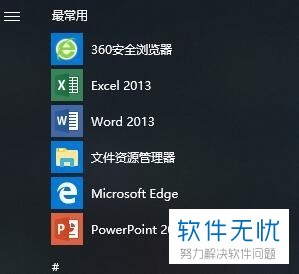
2. 第二步,选中所有的数据,数据少的话可以直接鼠标选中,数据多可以ctrl+shift+pgdn来选中。
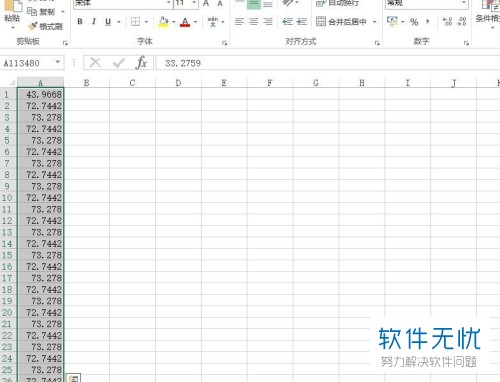
3. 第三步,点击工具栏中的自动求和按钮。然后点击最大值按钮。
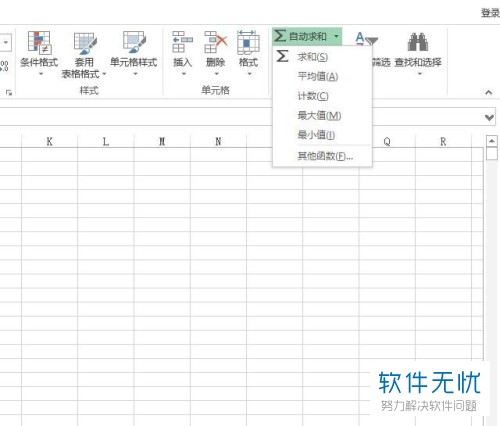
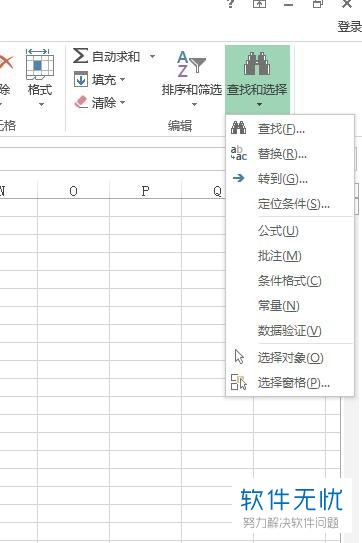
4. 第四步,获得最大之后,点击工具栏中的查找和选择按钮,复制刚刚的最大数,然后在查找输入框中粘贴,我们就可以在下方看到最大值所在的位置。
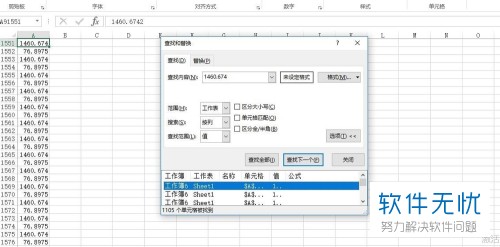
以上就是小编为大家介绍的怎么查找并定位出电脑EXCEL中任意行列的最大值的方法,你们学会了吗?
分享:
相关推荐
- 【其他】 WPS表格Unicode文本 04-30
- 【其他】 WPS表格unique 04-30
- 【其他】 WPS表格utf-8 04-30
- 【其他】 WPS表格u盘删除怎么恢复 04-30
- 【其他】 WPS表格运行慢,卡怎么办解决 04-30
- 【其他】 WPS表格与Excel的区别 04-30
- 【其他】 哔哩哔哩漫画怎么完成今日推荐任务 04-30
- 【其他】 WPS表格隐藏的列怎么显示出来 04-30
- 【其他】 WPS表格图片怎么置于文字下方 04-30
- 【其他】 WPS表格图片怎么跟随表格 04-30
本周热门
-
iphone序列号查询官方入口在哪里 2024/04/11
-
输入手机号一键查询快递入口网址大全 2024/04/11
-
oppo云服务平台登录入口 2020/05/18
-
苹果官网序列号查询入口 2023/03/04
-
mbti官网免费版2024入口 2024/04/11
-
fishbowl鱼缸测试网址 2024/04/15
-
怎么在华为手机中将手机中的音乐清空? 2019/05/26
-
光信号灯不亮是怎么回事 2024/04/15
本月热门
-
iphone序列号查询官方入口在哪里 2024/04/11
-
输入手机号一键查询快递入口网址大全 2024/04/11
-
oppo云服务平台登录入口 2020/05/18
-
苹果官网序列号查询入口 2023/03/04
-
mbti官网免费版2024入口 2024/04/11
-
光信号灯不亮是怎么回事 2024/04/15
-
outlook邮箱怎么改密码 2024/01/02
-
fishbowl鱼缸测试网址 2024/04/15
-
网线水晶头颜色顺序图片 2020/08/11
-
计算器上各个键的名称及功能介绍大全 2023/02/21












